Pycharm是一款Python IDE(集成开发环境),它具有调试、语法高亮、项目管理、代码跳转、智能提示、自动完成、单元测试、版本控制等功能。
Pycharm下载地址:https://www.jetbrains.com/pycharm/download/
![图片[1]-Pycharm 创建项目和.py文件以及运行程序-尤尤'blog](https://pic.yxfseo.cn/wp-content/uploads/2022/10/2d3278a320160751.jpg?imageView2/0/interlace/1/q/75|imageslim)
创建项目
打开pycharm,点击File,选择New Project…
第一次打开Pycharm —> [Create New Project] —> 选择项目根目录和解释器版本 —> Create
![图片[2]-Pycharm 创建项目和.py文件以及运行程序-尤尤'blog](https://pic.yxfseo.cn/wp-content/uploads/2022/10/ddbfc4384b163627.jpg?imageView2/0/interlace/1/q/75|imageslim)
Base Interpreter如果没有自动选择,要自己添加一个python解释器,如果不成功,程序运行会报错。
点击Create。然后等着就行了,然后点击Close关掉提示就好了。项目就创建完成了。
创建python文件
在项目根目录或者根目录内部任意位置右键 —> New —> Python File —> 输入文件名 —> ok
注意:文件名最好不要使用中文,因为如果这个文件是要上传到服务器的话,会识别不了,服务器不支持任何中文的。
![图片[3]-Pycharm 创建项目和.py文件以及运行程序-尤尤'blog](https://pic.yxfseo.cn/wp-content/uploads/2022/10/a1e90005e5164415.jpg?imageView2/0/interlace/1/q/75|imageslim)
输入python文件名,点击OK,创建完成,就可以输入python代码了。
运行python代码
方法一:代码编辑区域右键 —> Run ‘文件名’ 。例如:右键,选择Run ‘hello’,hello是你输入的python文件名:
![图片[4]-Pycharm 创建项目和.py文件以及运行程序-尤尤'blog](https://pic.yxfseo.cn/wp-content/uploads/2022/10/8bbe22abf4164758.jpg?imageView2/0/interlace/1/q/75|imageslim)
方法二:快捷键Ctrl+Shift+F10
方法三:在pycharm的右上角
![图片[5]-Pycharm 创建项目和.py文件以及运行程序-尤尤'blog](https://pic.yxfseo.cn/wp-content/uploads/2022/10/a4b33d8c77165152.jpg?imageView2/0/interlace/1/q/75|imageslim)
补充:
pycharm快捷键:
Ctrl + / 添加注释#,鼠标放到要注释的地方,按ctrl+/
Ctrl+D 把选中的代码再复制一遍
© 版权声明
本站网络名称:
尤尤博客
本站永久网址:
https://www.yxfseo.cn
网站侵权说明:
本网站的文章部分内容可能来源于网络,仅供大家学习与参考,请在24H内删除。
1 本站一切资源不代表本站立场,并不代表本站赞同其观点和对其真实性负责。
2 本站一律禁止以任何方式发布或转载任何违法的相关信息,访客发现请向站长举报。
3 本站资源大多存储在云盘,如发现链接失效,请联系我们我们会第一时间更新。
1 本站一切资源不代表本站立场,并不代表本站赞同其观点和对其真实性负责。
2 本站一律禁止以任何方式发布或转载任何违法的相关信息,访客发现请向站长举报。
3 本站资源大多存储在云盘,如发现链接失效,请联系我们我们会第一时间更新。
THE END




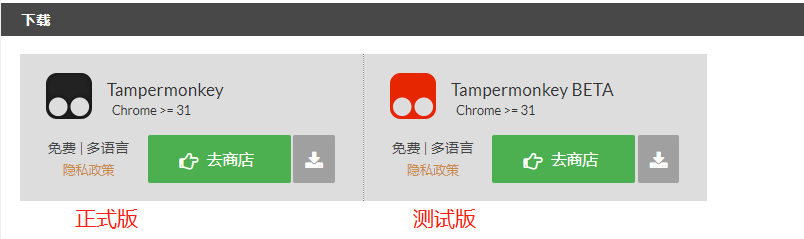
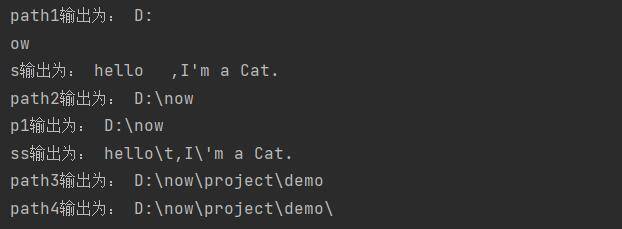
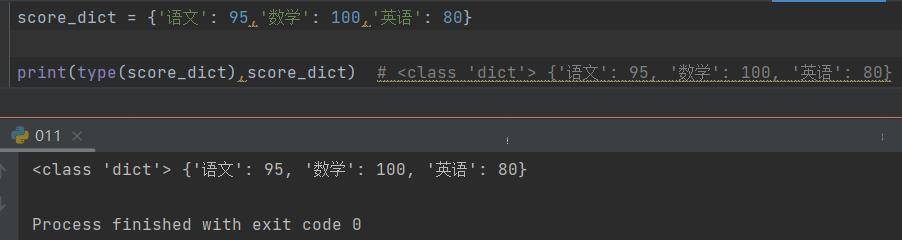
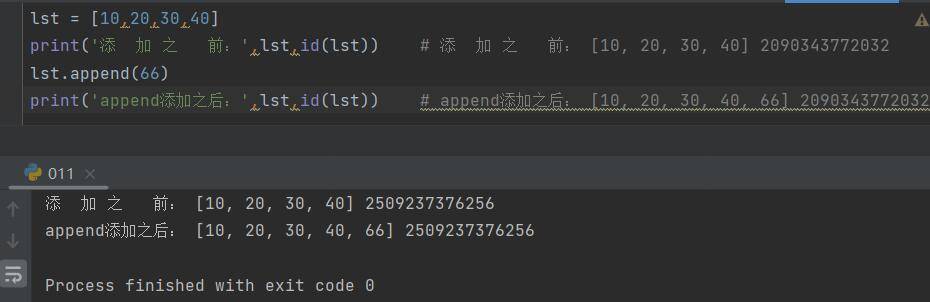
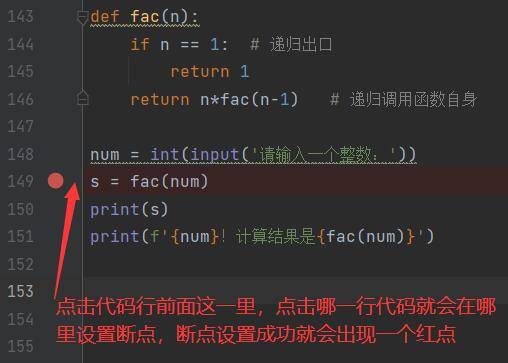
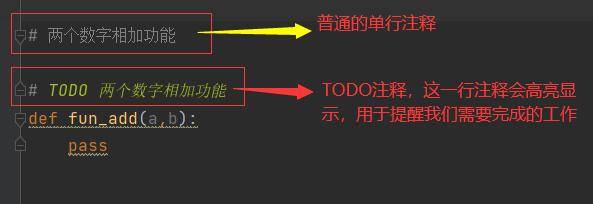
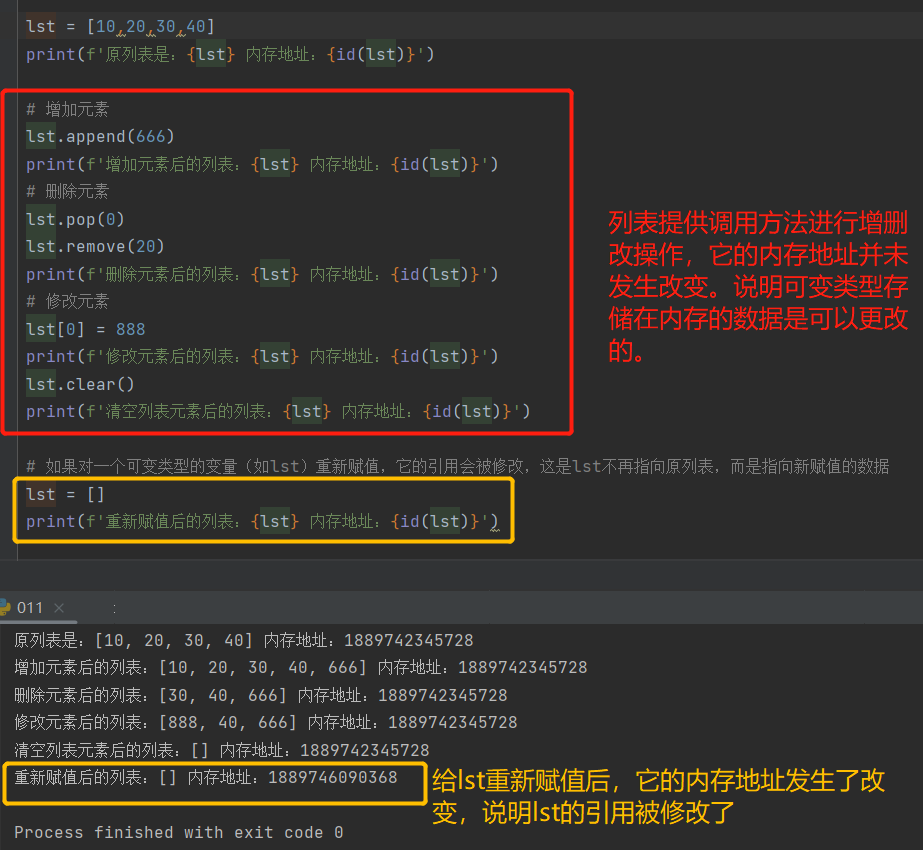
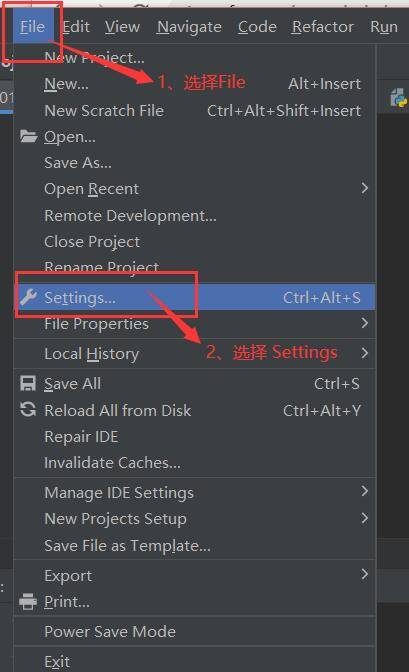

暂无评论内容